Jak zapisać dane formularza w bazie danych WordPress (z wtyczką)
Opublikowany: 2021-09-13Chcesz zapisać przesłane formularze swojej witryny za pomocą wtyczki do bazy danych WordPress? Dzięki wtyczce WPForms zarządzanie przesyłanymi formularzami bezpośrednio z pulpitu WordPress jest bardzo łatwe.
W tym poście pokażemy Ci dokładnie, jak zapisać dane formularza kontaktowego w bazie danych WordPress i jak zarządzać wpisami z pulpitu nawigacyjnego.
Jak zapisywać dane formularzy w bazie danych WordPress
Oto spis treści tego posta:
- Gdzie jest przechowywana baza danych w WordPressie?
- Jak uzyskać dostęp do bazy danych WordPress
- Jak zarządzać wpisami w WordPressie
- Nie otrzymujesz e-maili? Co robić
Utwórz teraz swój formularz online
Gdzie jest przechowywana baza danych w WordPressie?
Nawet jeśli nie widzisz go w interfejsie, WordPress automatycznie utworzy dla Ciebie bazę danych podczas pierwszej instalacji. Dane nazwy, hosta, nazwy użytkownika i hasła są przechowywane w pliku konfiguracyjnym o nazwie wp-config.php w ustawieniach bazy danych MySQL.
WPForms to narzędzie do tworzenia formularzy online z funkcjami gromadzenia danych WordPress. Wtyczka WPForms automatycznie przechowuje wszystkie dane formularzy w 4 tabelach w natywnej bazie danych WordPress. Oni są:
- wp_wpforms_entries : Informacje wewnątrz pól (wartości) wpisów są przechowywane w tej tabeli bazy danych
- wp_wpforms_entry_meta : Ta tabela zawiera meta informacje o twoich wpisach, takich jak powiązane identyfikatory i daty
- wp_wpforms_entry_fields : Ta tabela zawiera zakodowane informacje o wpisach z twoich formularzy
- wp_wpforms_tasks_meta : Ta tabela przechowuje informacje o zadaniach przetwarzanych w tle.
Zauważ, że przedrostek wp_ w nazwie tabeli jest domyślny. Rzeczywista wartość jest ustawiana w pliku wp-config.php w WordPress. Tak więc w instalacji WordPressa prefiks może wyglądać nieco inaczej.
Większość dostawców hostingu WordPress oferuje łatwe w użyciu aplikacje internetowe, takie jak phpMyAdmin, do zarządzania bazami danych po instalacji WordPressa. Niezależnie od tego, czy korzystasz z niezarządzanego czy zarządzanego hostingu WordPress.
Nazwa phpMyAdmin może brzmieć dziwnie, ale to tylko system zarządzania bazą danych. Umożliwia użytkownikom zarządzanie wpisami do bazy danych na swojej witrynie WordPress za pomocą interfejsu wizualnego. Całkiem fajnie, prawda?
Jeśli używasz Bluehost do hostingu WordPress, możesz znaleźć link do serwera bazy danych phpMyAdmin, przewijając do dołu strony głównej po zalogowaniu w sekcji Pomocne linki » Zaawansowane » phpMyAdmin :
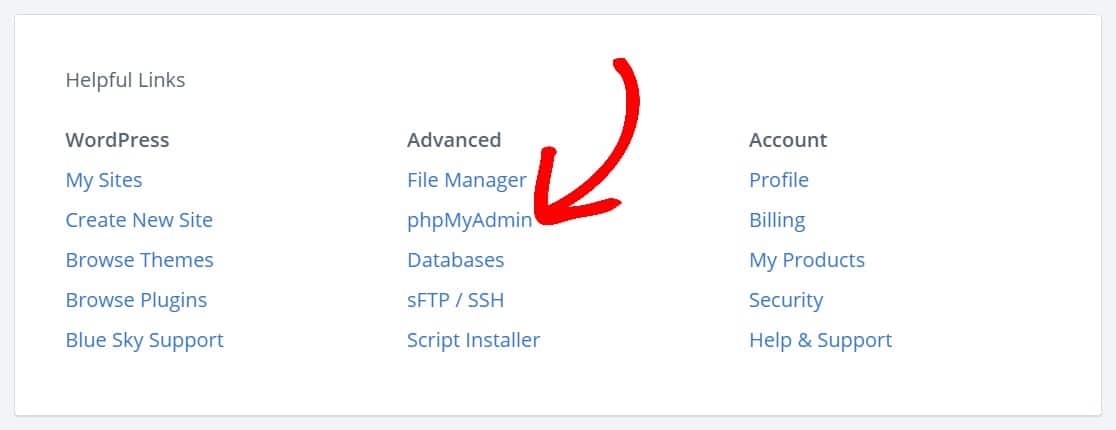
Jak uzyskać dostęp do mojej bazy danych WordPress?
Szukasz lokalizacji bazy danych WordPress? Przyjrzyjmy się, jak przeglądać wpisy formularzy w bazie danych WordPress za pomocą phpMyAdmin.
Oto jak uzyskać dostęp do bazy danych, aby znaleźć kolekcję danych WordPress. W phpMyAdmin wybierz bazę danych WordPress, a następnie kliknij tabelę wp_wpforms_entries .
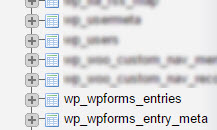
Tutaj możesz znaleźć wszystkie swoje wpisy formularza w kolumnie pól .
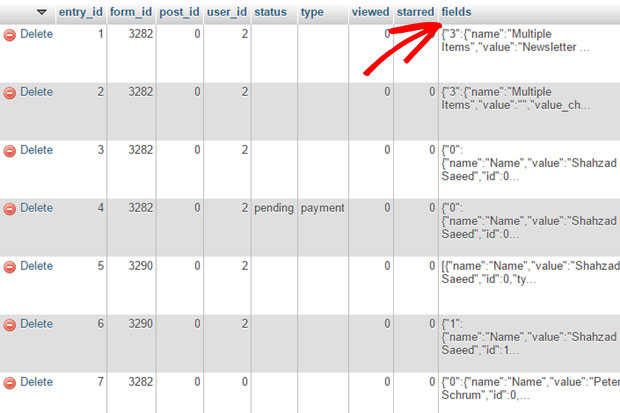
Możesz tu robić wiele rzeczy, na przykład tworzyć tabele. Aby uzyskać więcej informacji, możesz przeczytać ten przewodnik dla początkujących dotyczący zarządzania bazami danych WordPress za pomocą phpMyAdmin lub obejrzeć ten film:
Jak zarządzać wpisami w WordPressie
Możesz nie zdawać sobie z tego sprawy, kiedy uruchamiałeś swoją witrynę WordPress, ale automatycznie utworzyła ona dla Ciebie bazę danych do gromadzenia danych WordPress.
A WPForms umożliwia łatwy dostęp do wpisów formularzy i zarządzanie nimi w panelu WordPress, działając jako panel sterowania. Przechowywanie i pobieranie danych z bazy danych WordPressa jest proste.
Przyjrzyjmy się, jak zarządzać wpisami formularzy w witrynie WordPress.
Zanim zaczniemy, stwórzmy prosty formularz kontaktowy WordPress z WPForms. Jeśli potrzebujesz pomocy, możesz zapoznać się z tym artykułem, jak utworzyć prosty formularz kontaktowy za pomocą WPForms.
Upewnij się, że korzystasz z płatnej wersji wtyczki. Podczas korzystania z bezpłatnej wersji naszej wtyczki WPForms Lite dane wejściowe istnieją tylko w wysyłanej wiadomości e-mail z powiadomieniem i nie są przechowywane w bazie danych.
Po opublikowaniu formularza dodaj wpis testowy, abyśmy mieli dostęp do danych z pulpitu WordPress.
Następnie przejdź do kreatora formularzy i kliknij Ustawienia » Ogólne. W opcji Zaawansowane upewnij się, że pozycja Wyłącz przechowywanie informacji w WordPress jest wyłączona.
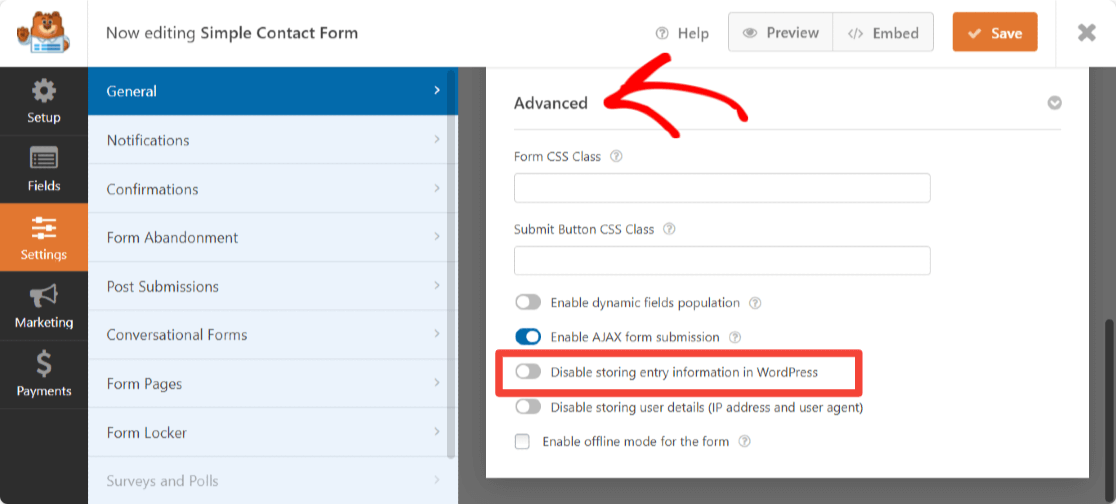

Teraz przejdź do WPForms »Wpisy na pulpicie WordPress, aby zobaczyć wpis testowy.

WPForms pozwala Ci ulubione wpisy, oznaczać je jako przeczytane, a nawet usuwać te, których nie chcesz. Oto świetna lista innych hacków mocy WPForms do wypróbowania.
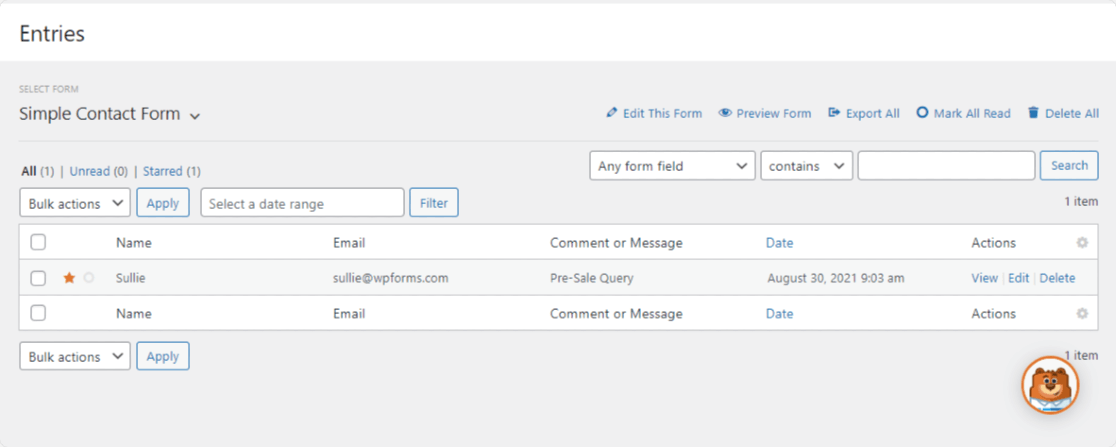
Możesz także łatwo wyszukiwać i dodawać filtry do wpisów w formularzu na pulpicie nawigacyjnym. Wyszukiwanie rozszerzone można przeprowadzić według dowolnego pola formularza lub ustawić warunki w polach formularza, aby wyszukać określony wpis.
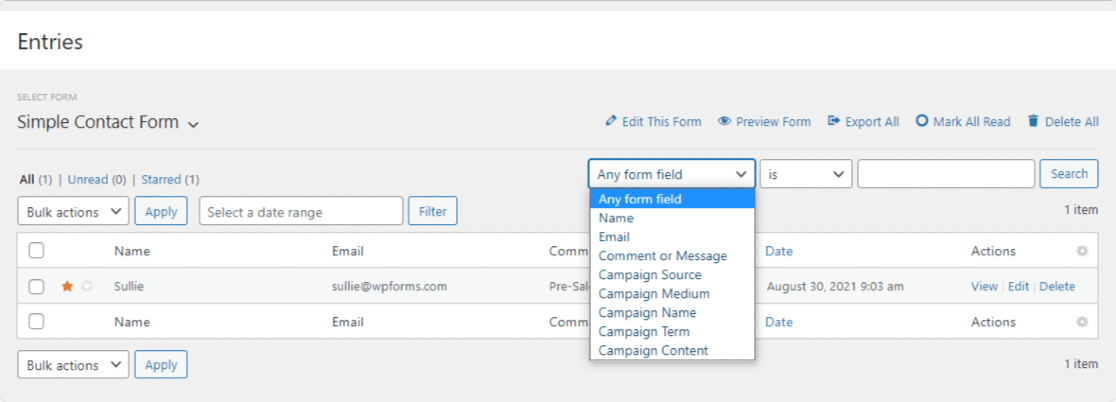
Jeśli chcesz, możesz również filtrować wpisy formularza według daty.
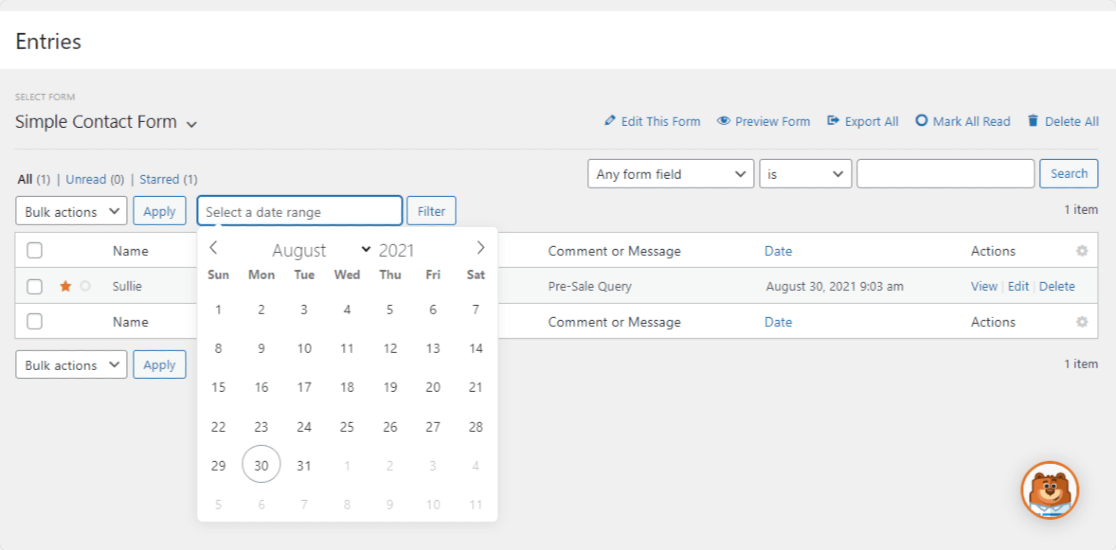
Teraz w kolumnie Działania kliknij Widok, aby wyświetlić wpis w formularzu.
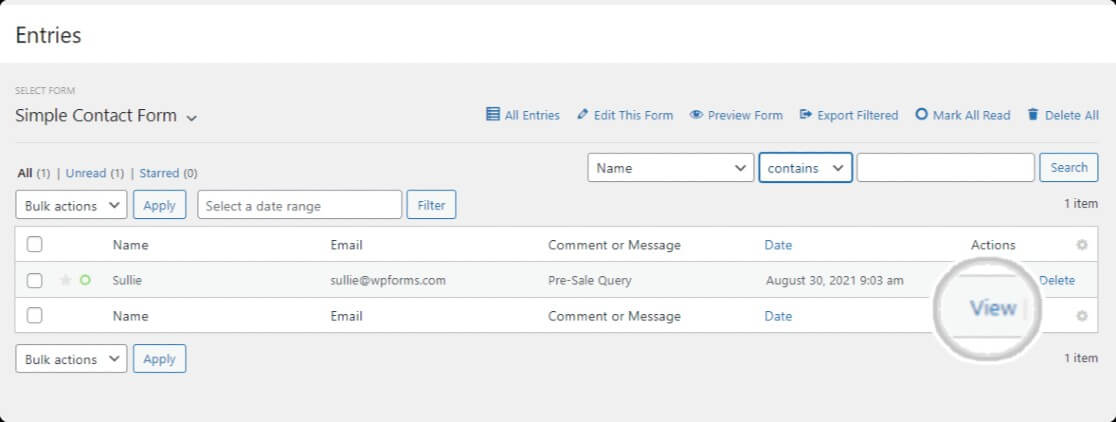
A tak będzie wyglądał indywidualny wpis.
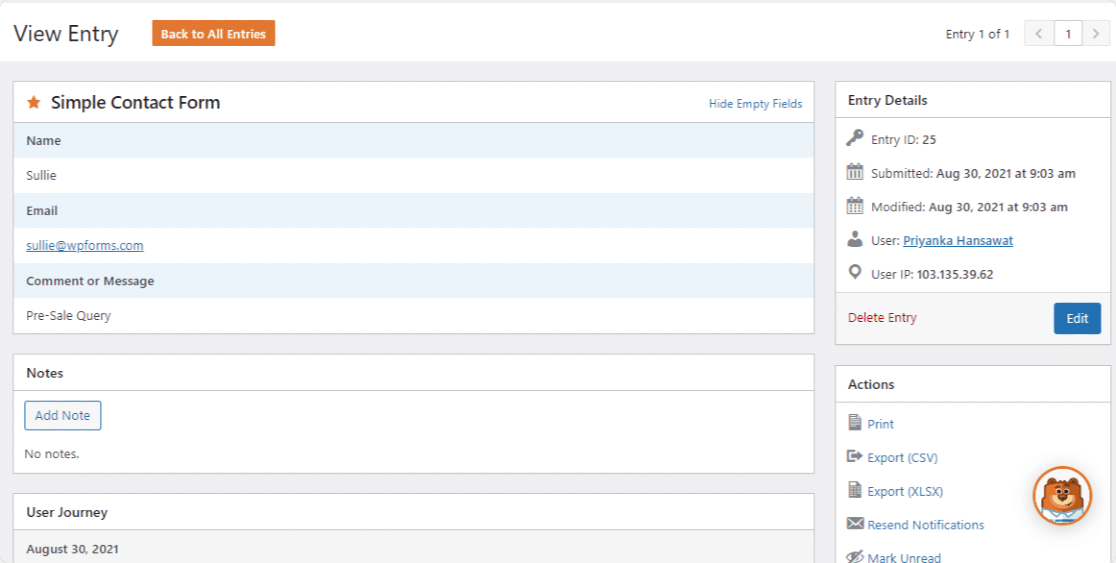
Nie otrzymujesz e-maili? Co robić
Jeśli widzisz swoje wpisy w swojej bazie danych, ale nie otrzymujesz o nich powiadomień e-mail, są zazwyczaj 2 główne powody:
1. Twoje e-maile są postrzegane jako „fałszywe” e-maile
Fałszywe wiadomości e-mail są podobne do spamu. Z wyjątkiem e-maili, które są podejrzane o podszywanie się, rzadko trafiają nawet do skrzynki odbiorczej. Zwykle dzieje się tak, gdy WordPress wysyła powiadomienie o wypełnieniu formularza przy użyciu adresu e-mail osoby, która go wypełniła, jako nadawcy „od”. Jest to często oznaczane jako podszywanie się, ponieważ ten e-mail pochodzi z Twojej witryny i maskuje rzeczywistego nadawcę wiadomości e-mail (twoje konto WordPress).
A wtedy powiadomienia e-mail mogą zgubić się i nigdy nie trafić do Twojej skrzynki odbiorczej.
2. Twoja firma hostingowa nie korzysta z funkcji poczty PHP
Innym powodem, dla którego prawdopodobnie brakuje Ci powiadomień e-mail, jest funkcja poczty PHP i dostawca usług hostingowych.
Twój usługodawca hostingowy może nie obsługiwać funkcji poczty PHP (co jest obecnie bardzo powszechne). WordPress używa funkcji poczty PHP do wysyłania wiadomości e-mail z Twojej witryny, w tym wiadomości e-mail generowanych przez wtyczki formularzy kontaktowych. Dlatego zalecamy używanie SMTP do wysyłania e-maili z WordPressa zamiast używania domyślnej funkcji poczty PHP.
Na szczęście jest to łatwe rozwiązanie.
Zainstaluj WP Mail SMTP
Najłatwiejszym i najskuteczniejszym sposobem naprawienia formularza kontaktowego 7 nie jest wysyłanie wiadomości e-mail dla większości osób, korzystając z WP Mail SMTP. Jest to najpotężniejsza wtyczka WordPress do poczty SMTP i PHP na świecie. Dodatkowo dostępna jest również darmowa wersja.
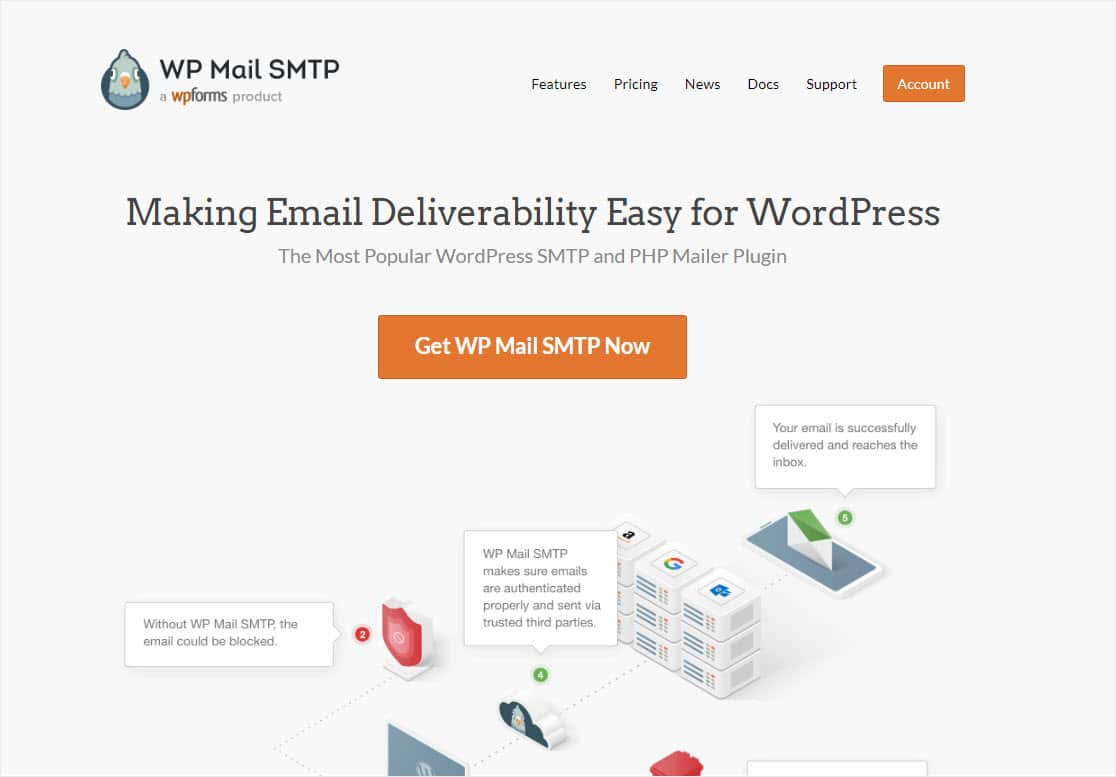
Jedną z największych zalet wtyczki WP Mail SMTP jest to, że plan Elite oferuje usługę konfiguracji White Glove, w której wykonują za Ciebie całą instalację i sprawy techniczne. Dodatkowo WP Mail SMTP jest zintegrowany z wieloma najpopularniejszymi mailerami transakcyjnymi, takimi jak:
- SMTP.com
- Sendinblue
- Mailgun
- WyślijGrid
- Perspektywy
- Poczta Zoho
- Amazon SES
- Gmail
Aby zainstalować wtyczkę WP Mail SMTP WordPress, kup płatną wersję (i zacznij dołączać dzienniki e-maili do kolekcji danych WordPress) lub przejdź do pulpitu WordPress, aby zainstalować wtyczkę za darmo, aby uzyskać dostęp do podstawowych funkcji. To najlepszy sposób na łatwe przeniesienie formularza WordPress do bazy danych.
Istnieją różne kroki dla każdego używanego programu pocztowego, więc aby ukończyć konfigurację za pomocą tej wtyczki, zapoznaj się z pełnym przewodnikiem na temat uzyskiwania powiadomień z formularzy WordPress za pomocą wtyczki WP Mail SMTP. Będziesz otrzymywać e-maile ze swojej witryny w mgnieniu oka.
Kolejne kroki z gromadzeniem danych WordPress
Otóż to! Wiesz już, jak uzyskać dostęp do bazy danych WordPress i zarządzać nią za pomocą wtyczki.
Jeśli podobał Ci się ten artykuł, możesz również przeczytać nasze artykuły o tym, jak eksportować wpisy formularzy WordPress do CSV i jak zapisywać przesłane formularze jako pliki PDF.
Na co czekasz? Zacznij już dziś od najpotężniejszej wtyczki formularzy WordPress.
Jeśli podoba Ci się ten artykuł, śledź nas na Facebooku i Twitterze, aby uzyskać więcej bezpłatnych samouczków WordPress.
